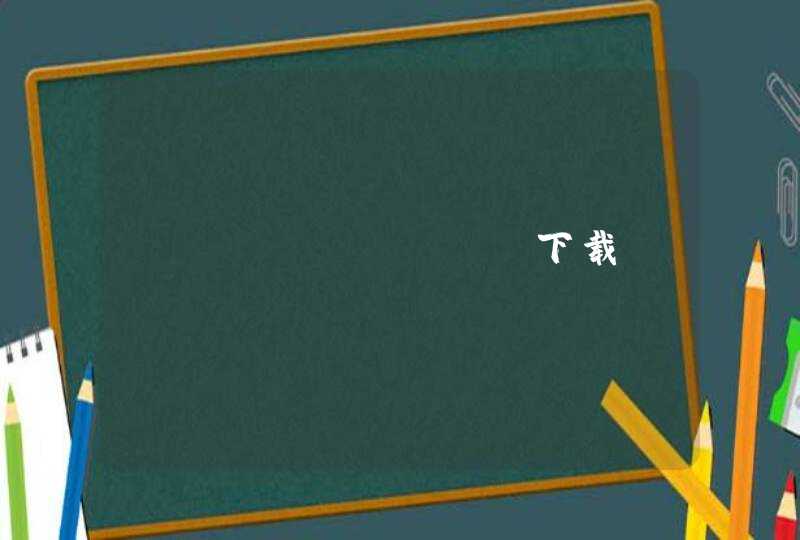Word中怎样设置文档模板?关于这个问题,很简单,下面,我来给大家演示下操作。
01在电脑桌面,双击WORD软件图标;启动软件,新建了一个空白文档。
02然后,我们对这文档进行一些设置,例如,设置字体为“微软雅黑”、字号为“二号”等属性;例如,设置页面布局,分栏为2栏。
03假设,所有要设置的属性都一 一设置完毕;那么,我们就把这个文档进行储存。按下CTRL+S调出另存为面板。
04在弹出的对话框中,设置好存放模板的地址;再在保存类型这里,设置word模板
05再给模板起个名称,比如,文档模板;再点击保存。那么,文档模板已设置完毕。关闭现在这个空文档。假设,以后想要用到这个模板,那么,就直接打开存放word文件的文件夹,双击,文档模板。打开该文档模板。就可以直接套用该模板的所有设置。
1、打开电脑,新建一个word文档。
2、打开word文档,点击开始,点击标题,然后输入“个人简历”为标题。
3、然后开始插入表格,点击“插入”-“表格”,然后点击“插入表格”。
4、输入列数和行数,点击“确定”。
5、好啦,你可以在这里点击右键选择“拆分单元格”和“合并单元格”来达到你想要设计的个人简历。
6、这就是我做设计出来的个人简历。
7、还有一个会计的个人简历。
8、还有一个,这些你都可以自己设计然后慢慢做出来的,如果实在是不会的还是可以去网站上直接下载个人简历模板哦!
CAD中新建一个自己常用的模板的具体操作步骤如下:
1、首先我们打开电脑里的CAD软件打开一个绘图文件,点击界面上方图形特性管理器。
2、进入图层设置界面。在图层管理器中添加个人常用图层,设置好图层默认颜色、线型、线宽。
3、进入线型管理器。点击线型管理器上的加载,载入所有线型,也可以载入自定义线型。在线型管理器中把常用到的线型改名,方便以后使用时选择。
4、点击工具栏中的文字样式,进入文字样式管理器。新建文字样式,并根据自己的需要设置样式的字体,大小。
5、设点击工具栏中标注样式管理器,进入标注样式管理器。进行标注式设置,设置好标注的颜色、线型、文字高度、箭头等类型。
6、保点击文件菜单中另存为,在另存为对话框中下方文件类型处选择AutoCAD文件样板,输入样板名进行保存即可完成新建自己的模板。